Smazat kontakty a obnovit smazané kontakty WhatsApp
Snažím se poslat zprávu na WhatsApp svému příteli, ale nenašel jsem jeho kontakt. Uvědomil jsem si, že v adresáři aplikace chybí některé kontakty. Vím, jak odstranit kontakty WhatsApp, ale nevím, jak obnovit smazané kontakty WhatsApp?
WhatsApp je jedna z nejlépe hodnocených aplikací pro zasílání sociálních zpráv, která má miliony uživatelů po celém světě. Ať už chcete mluvit se svým přítelem nebo chcete chatovat se svými příbuznými, WhatsApp vám může pomoci se vším. WhatsApp má také uložené kontakty podobné telefonním kontaktům a můžete mluvit pouze tehdy, pokud je kontakt uložen ve vašem seznamu. Bohužel však mnohokrát můžete z různých důvodů ztratit kontakty WhatsApp.
Možná jste v minulosti záměrně smazali kontakt na WhatsApp, nebo to může být způsobeno ztrátou dat, vaše kontakty již v WhatsApp nejsou. Bez ohledu na to, jaký je důvod, uživatelé chtějí většinu času obnovit smazané kontakty WhatsApp.
Část 1: Jak odstranit kontakt z WhatsApp?
Existuje mnoho důvodů, proč někdo chce zablokovat kontakt WhatsApp nebo chce smazat kontakty z WhatsApp. Můžete například chtít smazat kontakty, protože s danou osobou již nejste v kontaktu nebo nikoho neznáte. Dále si přejete smazat kontakt WhatsApp, protože je vaše paměť plná.
Chcete smazat kontakt z WhatsApp? Ale nevíte, jak někoho smazat z WhatsApp?
Pokud ano, pak je pro vás tato část užitečná. Zde jsme diskutovali o způsobech, jak odstranit kontakt z WhatsApp pro uživatele Android i iOS.
1.1 Pro uživatele systému Android
Pokud vlastníte telefon se systémem Android a chcete vědět, jak odstranit kontakty z WhatsApp, postupujte podle následujících kroků:
- Nejprve budete muset otevřít WhatsApp na svém zařízení Android.
- Nyní klepněte na „Chaty“ a poté klikněte na ikonu tužky v pravém horním rohu.
- Poté klikněte na kontakt, který chcete odstranit, a klepněte na jeho jméno.
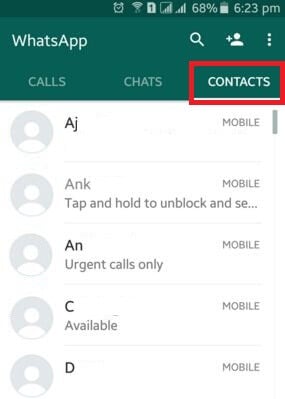
- Klikněte na ‘Upravit’ v pravém horním rohu obrazovky.
- Klepněte na ‘Smazat kontakt’.
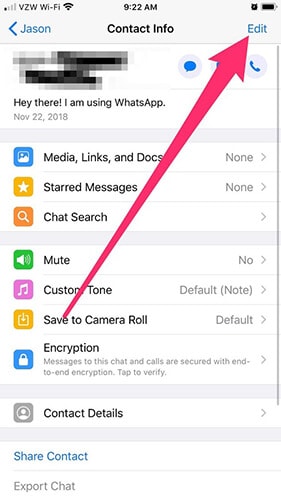
- Opět budete muset ve vyskakovacím okně klepnout na „Odstranit kontakt“.
Dalším způsobem, jak odstranit kontakt z WhatsApp, je odstranit kontakt z vašeho telefonního seznamu.
Takto můžete snadno odstranit kontakty z WhatsApp na vašem zařízení Android.
1.2 Pro uživatele iOS
Dnes mnoho lidí používá iPhone kvůli jeho funkcím a funkcím ochrany soukromí. Tyto telefony jsou také známé svým designem a vzhledem.
Pokud však s iPhonem začínáte, může být pro vás obtížné odstranit kontakty z WhatsApp. Níže jsou uvedeny kroky, které můžete použít k odstranění někoho ze seznamu kontaktů WhatsApp.
- Nejprve otevřete aplikaci Kontakty a klikněte na ikonu Kontakty ve spodní části obrazovky iPhone.
- Případně můžete také otevřít kontakt výběrem ikony adresáře v sekci aplikace.
- Nyní vyberte kontakt, který chcete smazat z WhatsApp.
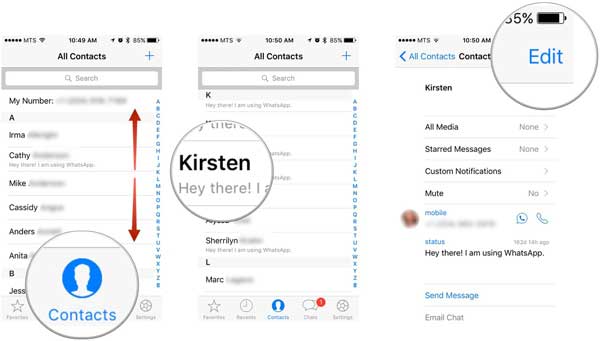
- Jakmile vyberete kontakt, klepněte na možnost ‘Upravit’ v levém horním rohu karty kontaktu. Díky tomu můžete změnit kontakt podle přání.
- Chcete-li kontakt odstranit, přejděte dolů a klikněte na možnost ‘Smazat kontakt’ v levém dolním rohu.
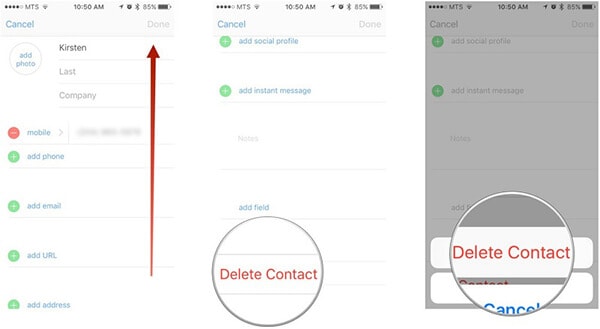
- Poté vás iPhone znovu vyzve k potvrzení.
- Nyní pro potvrzení klepněte znovu na možnost „Smazat kontakt“.
Je to tak jednoduché! Nyní můžete snadno odstranit kontakt z WhatsApp na vašem iPhone.
Část 2: Jak obnovit smazané kontakty WhatsApp?
Existuje mnoho skvělých nástrojů, které vám mohou pomoci obnovit smazané kontakty WhatsApp. Některé z nejúčinnějších nástrojů pro chytré telefony, které slouží tomuto účelu – a možná i více – jsou uvedeny níže:
Metoda 1: Obnovte smazané kontakty WhatsApp prostřednictvím adresáře
Obnovení adresáře Gmailu
Pokud používáte telefon se systémem Android a máte na svém zařízení povolenou synchronizaci kontaktů Google, můžete z něj obnovit smazané kontakty WhatsApp.
Postupujte podle následujících kroků:
- Nejprve přejděte do Nastavení systému Android a vyhledejte Google.
- Nyní vyberte svou adresu Gmail a zkontrolujte, zda je karta Kontakty v ní aktivní nebo ne.
- Pokud váš smartphone synchronizuje kontakty s vaší adresou Gmail, můžete se pokusit smazané kontakty obnovit.
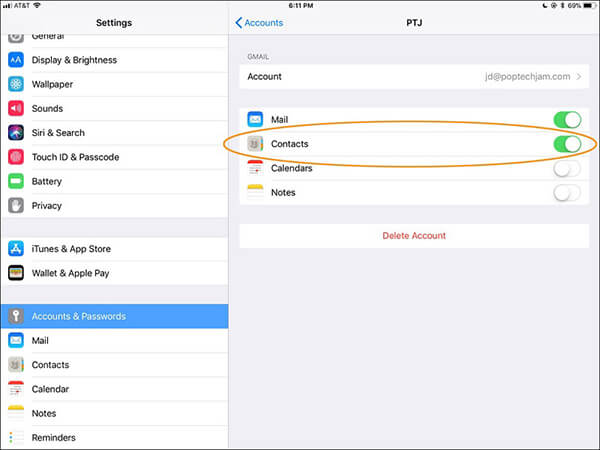
- K tomu budete muset vrátit adresář do předchozího stavu.
- Poté se připojte ke službě Kontakty Google a přihlaste se pomocí svého účtu.
- Nyní klikněte na další položku, která je k dispozici v levém postranním panelu, a poté klepněte na možnost změn, která se nachází ve spodní části.
- V poli na stránce vyberte datum vrácení adresáře mezi 1 hodinou a 1 měsícem.

- Poté klikněte na ikonu Potvrdit.
To je ono! Nyní, pokud má váš smartphone povolenou synchronizaci telefonního seznamu Google, budou vaše kontakty obnoveny. Chcete-li však vidět změny, možná budete muset několik minut počkat.
Obnovení adresáře iCloud
Pokud používáte iPhone, můžete obnovit kontakty, které jste smazali z WhatsApp. Za tímto účelem se musíte ujistit, že jste ve výchozím nastavení povolili synchronizaci adresáře s iCloud.
Chcete-li obnovit smazané kontakty WhatsApp na iPhone, postupujte podle následujících kroků:
- Nejprve musíte zkontrolovat, zda je adresář vašeho iPhone synchronizován s iCloud.
- Chcete-li to provést, přejděte do nabídky Nastavení iOS, klikněte na své jméno nahoře a přejděte na iCloud. Pokud je přepínač vedle možnosti Kontakty, je možnost synchronizace aktivní.

- Jakmile zkontrolujete aktivaci iCloud, připojte se k webu iCloud.
- Nyní se přihlaste pomocí svého Apple ID a nejprve klepněte na své jméno.
- Poté přejděte z nabídky do Nastavení iCloud.

- Na stránce přejděte dolů a klepněte na možnost Obnovit kontakty a vyhledejte zálohu adresáře.
- Poté klepněte na položku Obnovit.
- Poté musíte počkat několik minut, než se změny projeví na vašem iPhone.
Nakonec můžete obnovit nebo obnovit smazané kontakty WhatsApp přes iCloud.
Metoda 2: DrFoneTool – WhatsApp Transfer
Dalším úžasným způsobem, jak obnovit smazaný kontakt WhatsApp, je použití nástroje třetí strany. A když hledáte nejlepší nástroj třetí strany, není nic lepšího než DrFoneTool – WhatsApp Transfer.

Je to bezpečný a spolehlivý nástroj pro zálohování a obnovu kontaktů WhatsApp pro Android a iOS. Nejlepší na tom je, že vám může pomoci přenášet data, zálohovat chaty WhatsApp a později je obnovit. Nabízí také jednoduchý způsob zálohování nebo obnovení kontaktů WhatsApp.
S pomocí Dr. Fone – WhatsApp Transfer můžete uložit všechny své chaty, zprávy a dokumenty WhatsApp do systému jediným kliknutím. Také můžete přenášet data WhatsApp z jednoho zařízení do druhého.
Později si můžete prohlédnout obsah zálohy a také provést selektivní přenos dat. Kromě WhatsApp můžete také zálohovat chaty Kik, WeChat, Line a Viber.
Chcete použít DrFoneTool – WhatsApp Transfer k obnovení smazaných kontaktů WhatsApp?
Pokud ano, postupujte podle následujících kroků:
Zálohujte data WhatsApp
- Nejprve si budete muset stáhnout DrFoneTool – WhatsApp Transfer do vašeho systému z oficiálních stránek.
- Po stažení jej nainstalujte.
- Spusťte DrFoneTool – WhatsApp Transfer a v jejím hlavním okně klikněte na možnost Obnovit sociální aplikaci.
- Nyní připojte zařízení Android nebo iOS k systému pomocí autentického kabelu.
- Poté přejděte na kartu WhatsApp na levém panelu a klikněte na možnost „Zálohovat zprávy WhatsApp“.

- Nyní nástroj spustí automatické zálohování všech vašich dat WhatsApp, včetně kontaktů.
- Nyní budete muset nějakou dobu počkat, protože DrFoneTool uloží kontakty WhatsApp do systému.
- Jakmile je proces zálohování dokončen, obdržíte upozornění.

- Nyní si můžete prohlédnout obsah zálohy a po dokončení přenosu můžete zařízení také bezpečně odebrat.
Obnovte kontakty
Zobrazte podrobnosti o souborech a vyberte ten, se kterým chcete pokračovat.
- Poté, kdykoli budete chtít obnovit kontakty WhatsApp, připojte cílové zařízení k systému. Poté spusťte DrFoneTool – WhatsApp Transfer a přejděte do sekce WhatsApp.
- Z možností, které vidíte na obrazovce, zvolte obnovení dat WhatsApp.
- Rozhraní vám zobrazí seznam všech existujících záložních souborů, včetně zpráv a kontaktů.
- Během okamžiku by nástroj automaticky načetl obsah zálohy a pomohl vám je obnovit.
- Můžete si také prohlédnout chaty WhatsApp a přílohy od různých kontaktů.
- Nakonec můžete vybrat data podle svého výběru a obnovit je do cílového zařízení.
Tak jednoduché! Můžete si snadno vytvořit zálohu dat WhatsApp a později je snadno obnovit. DrFoneTool – WhatsApp Transfer je opravdu skvělý nástroj pro jakoukoli potřebu zálohování dat WhatsApp. Můžete jej snadno používat bez jakýchkoli technických znalostí na vašem zařízení Android i iOS.
Závěrečná slova
Doufáme, že z výše uvedeného článku jste se naučili obnovit smazané kontakty WhatsApp. Nezáleží na tom, jaké zařízení používáte, zda Android nebo iPhone, a smazané kontakty WhatsApp můžete okamžitě obnovit pomocí DrFoneTool – WhatsApp Transfer. Kromě toho vám umožňuje zobrazit náhled zálohovaných dat a provést selektivní přenos nebo obnovu kontaktů. Kromě toho tento nástroj nabízí mnoho dalších funkcí, což z něj dělá nejlepšího správce dat WhatsApp pro jakékoli zařízení.
poslední články